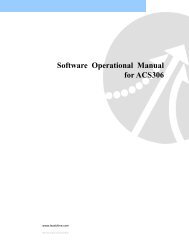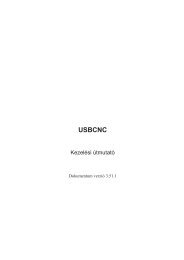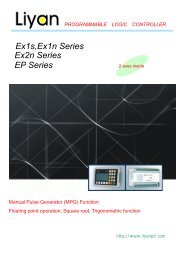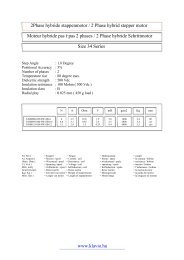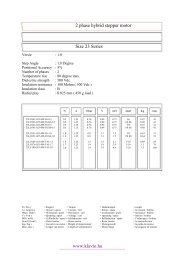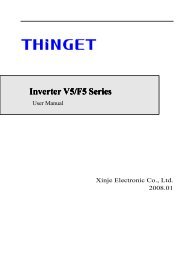Download - Boenigk Electronics
Download - Boenigk Electronics
Download - Boenigk Electronics
Erfolgreiche ePaper selbst erstellen
Machen Sie aus Ihren PDF Publikationen ein blätterbares Flipbook mit unserer einzigartigen Google optimierten e-Paper Software.
Grundlagen 13<br />
Datei einfügen<br />
Um eine Datei einzufügen, wählen Sie die Funktion Datei einfügen über das Pulldown - Hauptmenü<br />
‚Datei ->Einfügen'. Es erscheint ein Standard Windows Dialogfenster ‚Öffnen'.<br />
Jetzt muss der Dateityp und die Datei ausgewählt und anschließend die Taste ‚Öffnen' betätigt<br />
werden.<br />
Beschreibung Taste Menübefehl Symbol<br />
Datei einfügen keine Datei einfügen kein<br />
1. Zu einer 2D Datei können folgende Dateien hinzufügt werden:<br />
HPGL (*.plt)<br />
Sieb & Maier (*.drl), Execellon, SM1000, SM3000<br />
Adobe Illustrator (*.ai) und Postscript (*.eps)<br />
Autocad DXF, 2D (*.dxf)<br />
2. Zu einer 3D Datei können folgende Dateien hinzufügt werden:<br />
Sieb & Maier (*.drl), Execellon, SM1000, SM3000<br />
Autocad DXF, 3D (*.dxf)<br />
DIN 66025 (*.nc)<br />
Es können keine Daten in unterschiedlichen Dimensionen, wie z.B.: 2D mit 3D<br />
zusammengefügt werden.<br />
Nach dem die Maßeinheit und Skalierung angewählt wurden, wird im Dialogfenster 'Datei an einer<br />
Position einfügen' die Stelle angegeben, an der die Datei eingefügt werden soll.<br />
Copyright © 1993 - 2009 by Michael <strong>Boenigk</strong>